Viimeisin päivitys: 12.6.2024
Voimassa alkaen: 2020.07.00 ja uudempia
Asenna Opter päätepalvelimelle
Jotta voit asentaa Opterin, tietokoneellasi on oltava asennettuna .NET Framework 4.6.2.
- Mene osoitteeseen https://www.microsoft.com/net/download/dotnet-framework-runtime.
- Lataa .NET Framework Runtime.
- Seuraa asennusohjeita. Asentaminen voi kestää jopa tunnin.
Asenna Opter
Asenna Opter näin:
Lataa ja suorita asennusohjelma: https://download.opter.com/Opter.Main.InstallationTool.exe.
Kirjoita nimi Opter-palvelimelle (SQL-palvelimelle) kenttään Server (johon syötetään oletusarvoisesti tietokoneen nimi). Palvelimen nimi on alhaalla valikossa Ohje, Opterin olemassa olevassa asennuksessa.
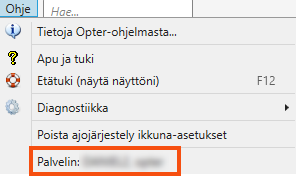
Valitse todennustapa Security.-pudotusvalikosta. Yleisimmin käytetty todennustapa on Windows Authentication. Jos käytössä on SQL Server Authentication, annetaan SQL Server -tilin käyttäjänimi ja salana. Jos et tiedä, mitä todennustapaa järjestelmässäsi käytetään, kysy asiaa järjestelmänvalvojalta.
- Valitse Connect. Asennustyökalu avautuu.
- Siirry Server software installation -välilehdelle ja tarkista, että Database-kentässä oleva nimi on sama kuin tietokannan loppuliite, esimerkiksi ”opter_net” -tietokannan nimessä ”net”.
Kirjoita Server-kenttään sen päätepalvelimen nimi, johon asiakasohjelma on asennettu.
- Valitse Application server.
- Merkitse luettelosta valintaruudut Fleet 101 Update satellite ja Opter Client.
- Valitse Install. (Asenna).
- Tarkista, ettei oikeanpuoleisessa luettelossa ole virheilmoituksia.
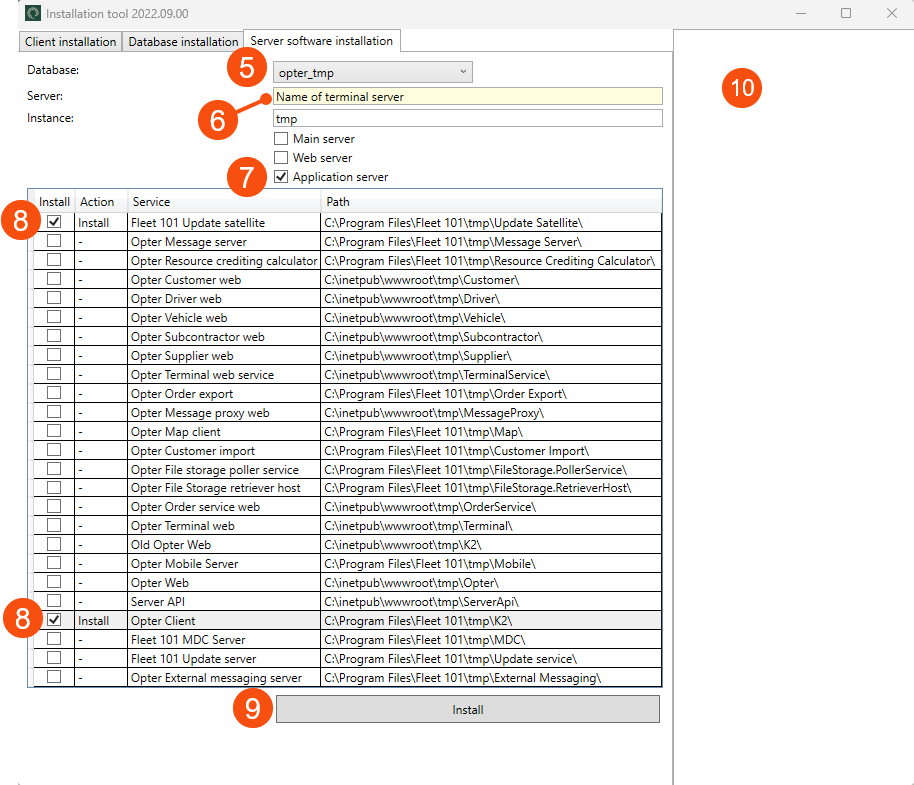
Viitemateriaalit